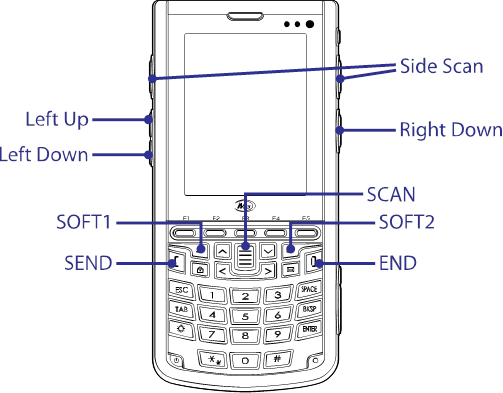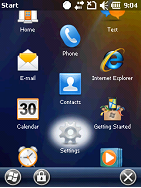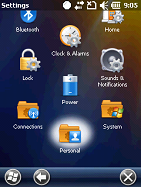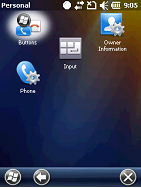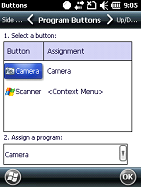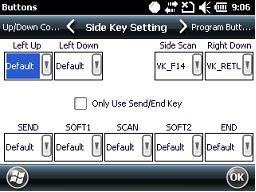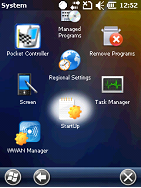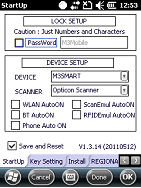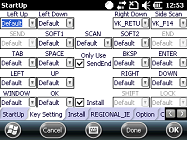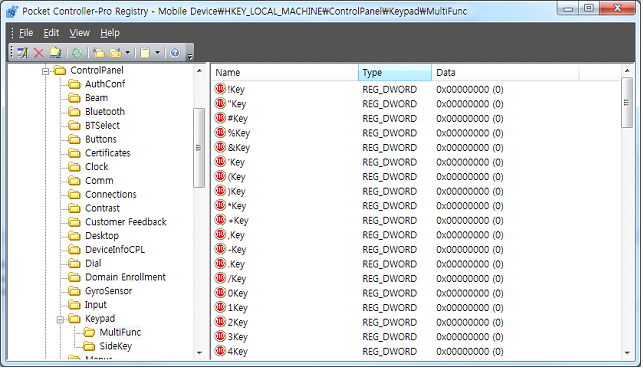M3 SMART (WM6.5) 키 커스터마이징
Windows Mobile 6.5가 탑재된 M3 SMART에는 9개의 커스터마이징 가능한 키가 아래의 그림과 같이 있습니다.
1. GUI 를 통한 방법
[Start]-[Settings]-[Personal]-[Buttons]-[Side Key Setting]
위의 키들은 아래 테이블에 보여진값들 중 하나로 지정될 수 있습니다.
|
0
|
Default
|
Default value of the keys
|
|
1
|
VK_ESCAPE
|
Virtual key for escape
|
|
2
|
VK_F13
|
Virtual key for F13
|
|
3
|
VK_F14
|
Virtual key for F14
|
|
4
|
VK_F17
|
Virtual key for F17
|
|
5
|
VK_F18
|
Virtual key for F18
|
|
6
|
VK_SPACE
|
Virtual key for space
|
|
7
|
VK_RETURN
|
Virtual key for return
|
|
8
|
SIP ON/OFF
|
Toggles soft input panel
|
|
9
|
Application 1
|
User defined application1
|
|
10
|
Application 2
|
User defined application2
|
|
11
|
Windows
|
Windows key
|
|
12
|
Home
|
Home key
|
|
13
|
PgUp
|
Page Up key
|
|
14
|
End
|
End key
|
|
15
|
PgDn
|
Page Down key
|
|
16
|
VK_ACTION
|
Virtual key for Action
|
|
17
|
None
|
Disable the button
|
만약 ‘Only Use Send/End Key’옵션에 체크가 되어 있으면, SEND와 END 필드는 비활성화되고 커스터마이징이 불가능합니다.
2. 어플리케이션 맵핑(Mapping) 하기
사용자는 직접 버튼에 어플리케이션을 정의하여 사용할 수 있습니다. 위의 테이블에서 보여지듯이 두 개 (Application1, Application2)의 어플리케이션을 정의할 수 있습니다.
사용하고자 하는 어플리케이션은 .exe 파일포맷이여야 하고 레지스트리경로를 입력하여 적용될 수 있습니다.
경로 : HKEY_LOCAL_MACHINE\ControlPanel\Keypad\MultiFunc
키(Key) : P1Path (for application 1)
: P2Path (for application 2)
값(Value) : {.exe file location}
예: ScanEmul을StartUp.inf 을 이용해 Application 1에 지정하는 방법.
RegSetValue=/s string [HKEY_LOCAL_MACHINE\ControlPanel\Keypad\MultiFunc] P1Path : “Flash Disk\Scanner\ScanEmul.exe”
3. M3.ini 수정을 통한 방법
M3.ini파일을 수정함으로써도 키를 커스터마이징 할 수 있습니다. M3.ini파일은 단말기의Flash Disk\ StartUp폴더에 위치하고 있습니다. M3.ini를 수정하려면 해당 파일을 컴퓨터로 복사해야 합니다.
M3.INI 파일을 열면 아래와 같은 구문을 찾을 수 있습니다.
// M3SMART SideKey
// Function : 0=Default 1=VK_ESCAPE 2=VK_F13 3=VK_F14 4=VK_F17 5=VK_F18
// 6=VK_SPACE 7=VK_RETURN 8=SIP ON/OFF 9=excute application1
// 10=excute application2 11=Winodws Key 12=Home 13=PgUp 14=End 15=PgDn
// 16=VK_ACTION 17=None
// F1~F10key is the expansion key.
|
[M3SMART_SIDE_KEY]
Install=1
OnlySendEndFunc=1
VolumeUpKey=0
VolumeDownKey=0
RightDownKey=7
SideUpKey=3
SendKey=0
Soft1Key=0
ScanKey=0
Soft2Key=0
EndKey=0
TabKey=0
SpaceKey=0
BkspKey=0
EnterKey=0
LeftKey=0
UpKey=0
RightKey=0
DownKey=0
WindowKey=0
OKKey=0
ShiftKey=0
LockKey=0
|
//F1Key=0
//F2Key=0
//F3Key=0
//F4Key=0
//F5Key=0
//F6Key=0
//F7Key=0
//F8Key=0
//F9Key=0
//F10Key=0
|
위의 부분에서 Install의 값을 0에서 1로 바꾸어 줍니다. 다른 기능들은 사용자 편의에 맞게 값들을 설정해 줍니다. 그러고 바뀐 M3.ini파일을 다시 StartUp폴더로 복사해 줍니다. 변경된 설정 값들은 단말기가 재시작(소프트리셋)된 후부터 적용됩니다.
F 키(Key)에 기능이나 어플리케이션을 할당하려면 M3.ini의 헤드라인 주석을 지워주시면 됩니다.
예시 “//”를 엔트리에서 지움.
4. VisualINI를 통한 방법
VisualINI를 사용하기 전에 먼저 설치를 해야 합니다. 수동 설치를 하려면Flash Disk\Driver폴더 안에 있는 VisualINI.CAB를 클릭하면 됩니다. 자동 설치를 원한다면 단말기 리셋 후 m3.ini 파일의 [VISUALINI_INSTALL] 1로 변경하면 됩니다.
VisualINI 가 설치 되면 아래 사진과 같이 [Start] -> [Settings] -> [Systems] 경로에서 StartUp 아이콘을 확인할 수 있습니다
VisualINI는M3.ini와 같은 기능들을GUI 로 제공합니다. 그렇기 때문에 사용자는 직접적인 M3.ini 편집이 가능하지 않을 때에만 사용 가능 합니다.
변경 사항들을 저장하기 위해서 INSTALL체크박스에 체크가 되어있는지 확인하십시오.
5. 레지스트리 변경 (Registry Change)
레지스트리 경로: HKEY_LOCAL_MACHINE\ControlPanel\Keypad\MultiFunc 에서 사용자는 아래의 그림과 같이 버튼들과 버튼값들을 볼 수 있습니다.
레지스트리 값은 0에서 17까지 변경될 수 있습니다.